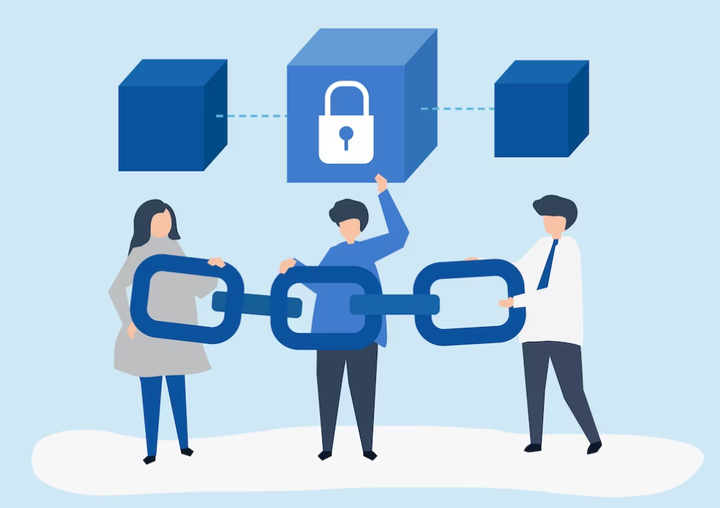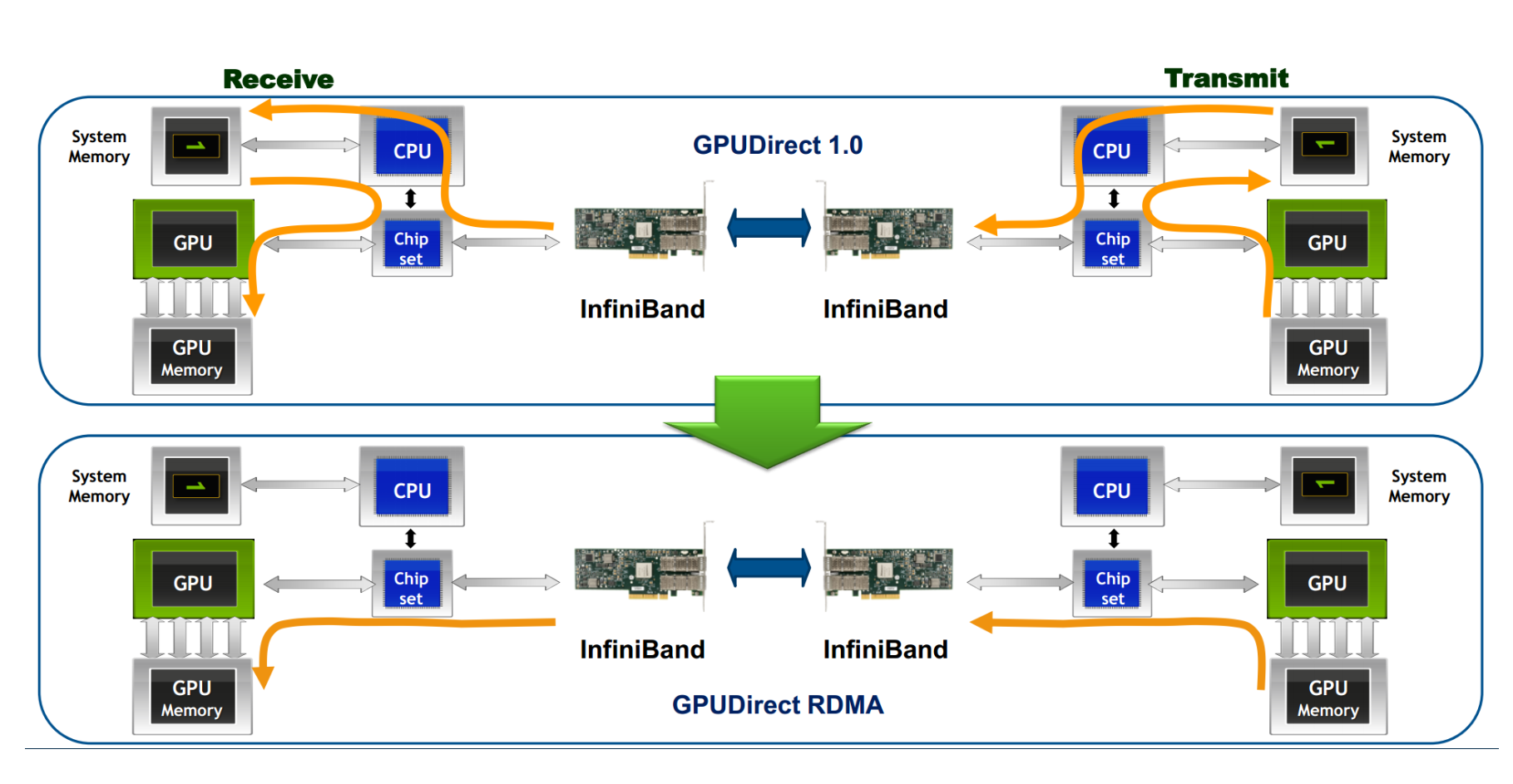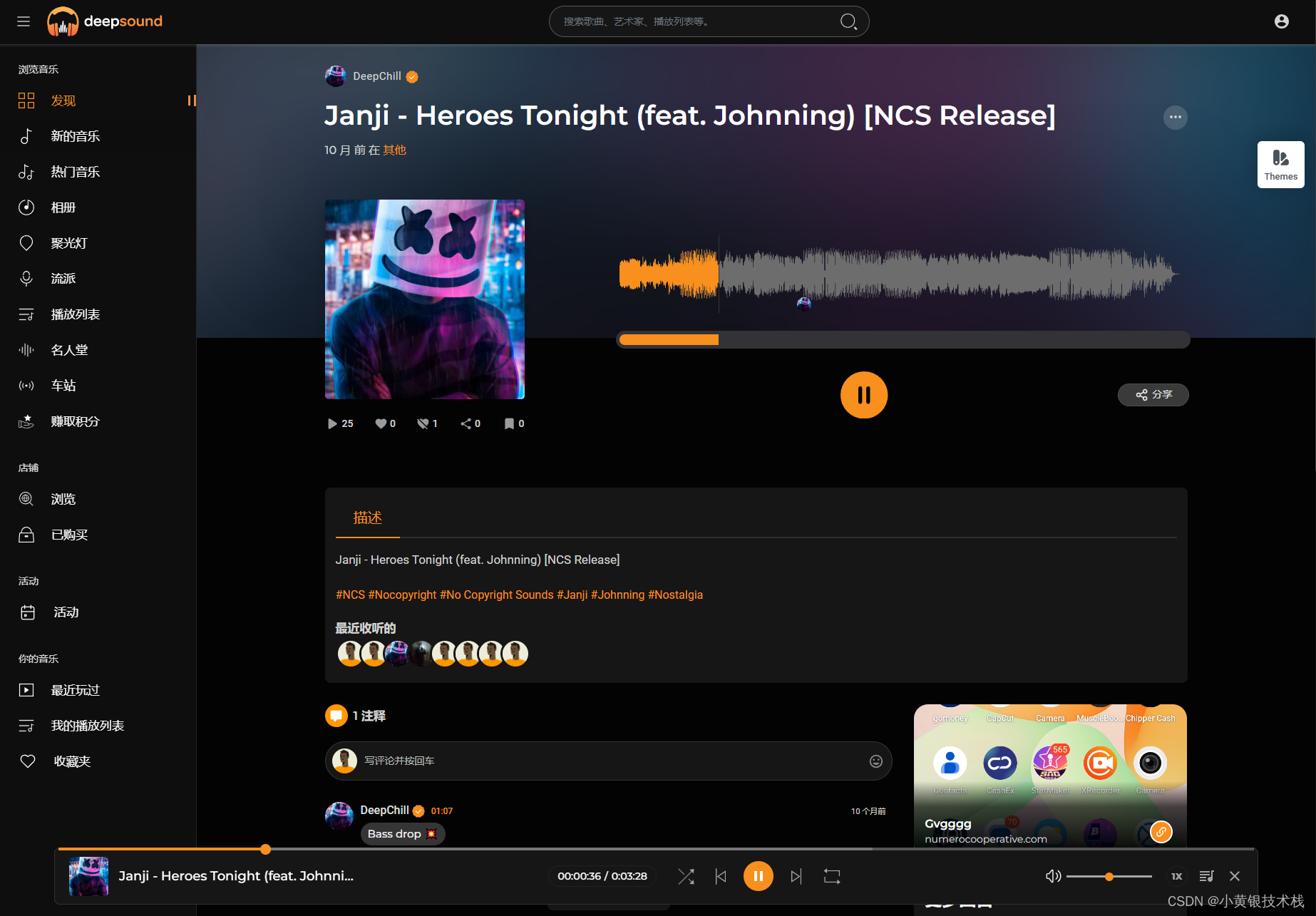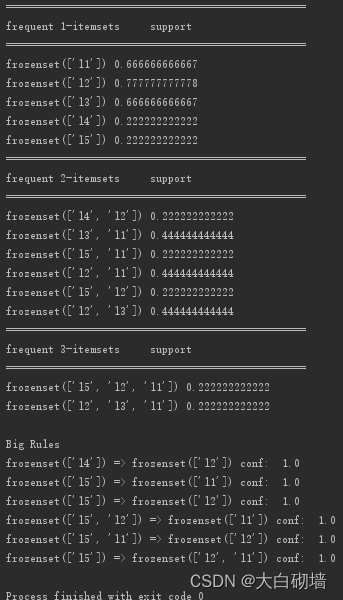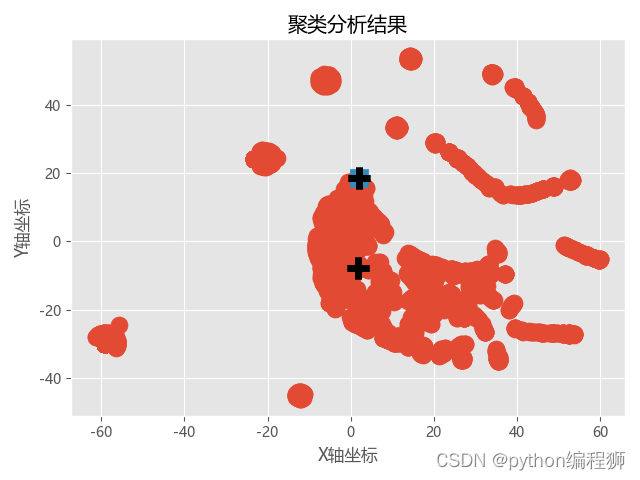1 unbuntu下载编译环境
编译环境安装命令:
sudo apt install gdb
sudo apt install gcc
sudo apt install g++
2 使用vscode正常打开项目,在window中打开的项目(官方推荐将项目放在linux中的home目录)
但在windows中也可以使用,需要通过mnt来找到目录
3安装插件

该插件会把本地的vscoed环境隔离出来,使用远程的vscode环境,并且该环境中需要重新下c载插件等
在windows本地ctrl+shift+p 选择reopen Folder in wsl打开后,插件环境就在wsl中如图
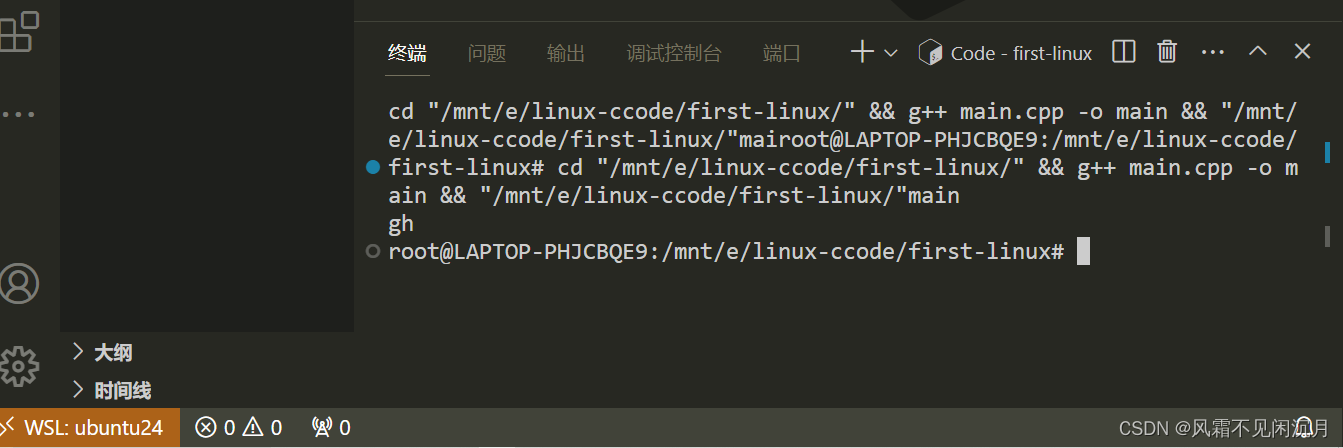
4 本地插件无法使用需要重新下载c++的插件,在插件中可以看到本地安装的插件要求在wsl环境安装做到隔离性(这里并不是重新安装而是用于 区分环境,如当前有用户环境、wsl下的ubuntu环境,工作空间环境,有写插件开启了全局启动,有些是指定工作区启动,这里的下载是指在wsl的linux环境中启用插件)
5 要理解隔离的工作原理可以打开设置,设置里面有用户、当前wsl系统、工作目录,如果想改运行配置很好地支持隔离,在wsl中选择配置
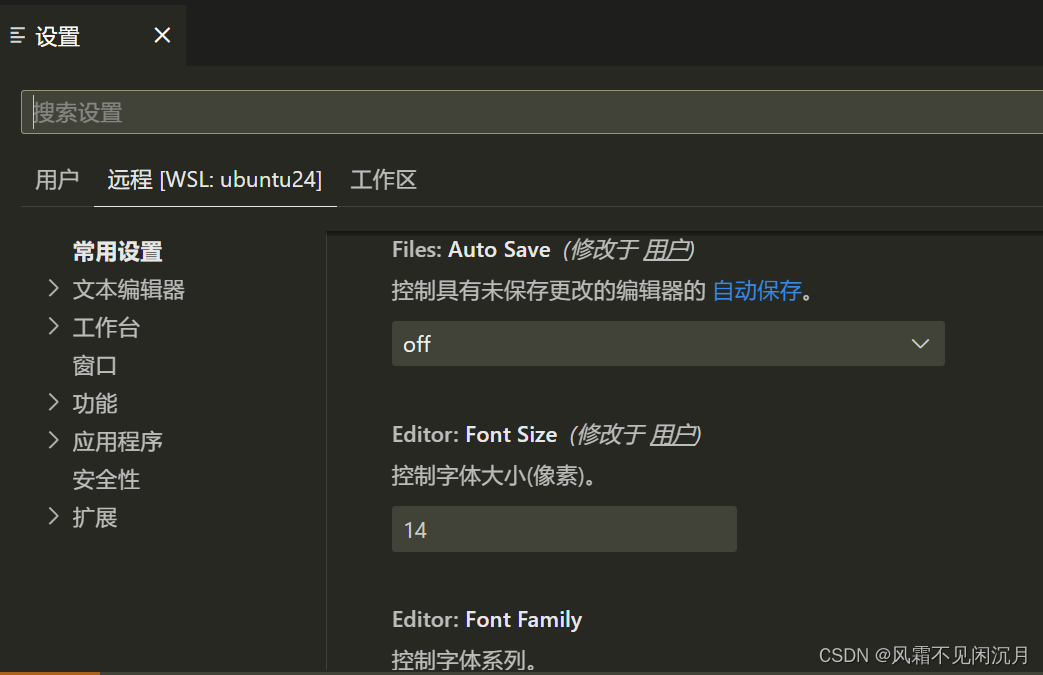 第一次编译,在安装了runCode插件,在源码上选择c/c++debug,然后选择运行生成task.json,运行报错因为当前使用的是gcc编译的是c++代码,由于g++编译c++时调用了gcc这一块选择的是gcc工具所以c++使用输出流打印时需要使用gcc 额外链接c++的库,在编译选项指令中加参数 "-lstdc++",或者直接使用g++编译。
第一次编译,在安装了runCode插件,在源码上选择c/c++debug,然后选择运行生成task.json,运行报错因为当前使用的是gcc编译的是c++代码,由于g++编译c++时调用了gcc这一块选择的是gcc工具所以c++使用输出流打印时需要使用gcc 额外链接c++的库,在编译选项指令中加参数 "-lstdc++",或者直接使用g++编译。
6 debug能运行,断点调试也不是问题,还是建议将工作目录放在wsl环境里比如用户的home中,打开vscode时默认是本地,可以随时切换远程环境,取决于你所在的工作目录,wsl远程插件提供vscode隔离性


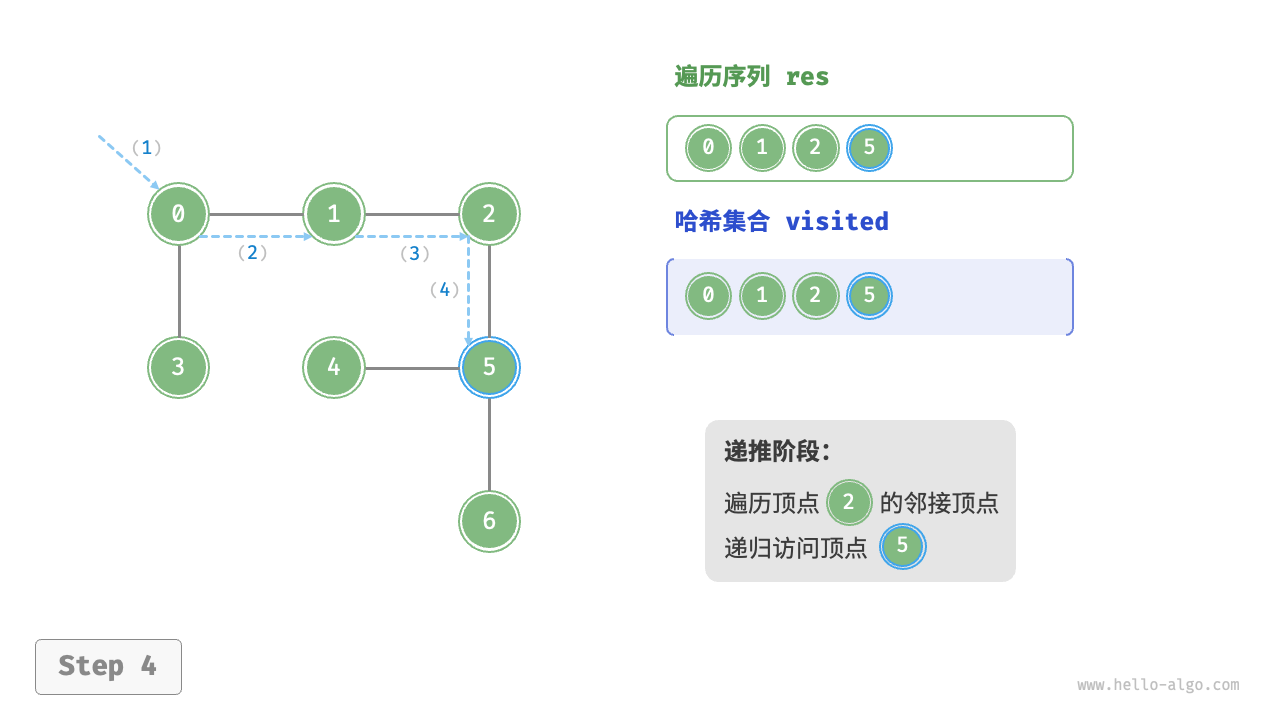

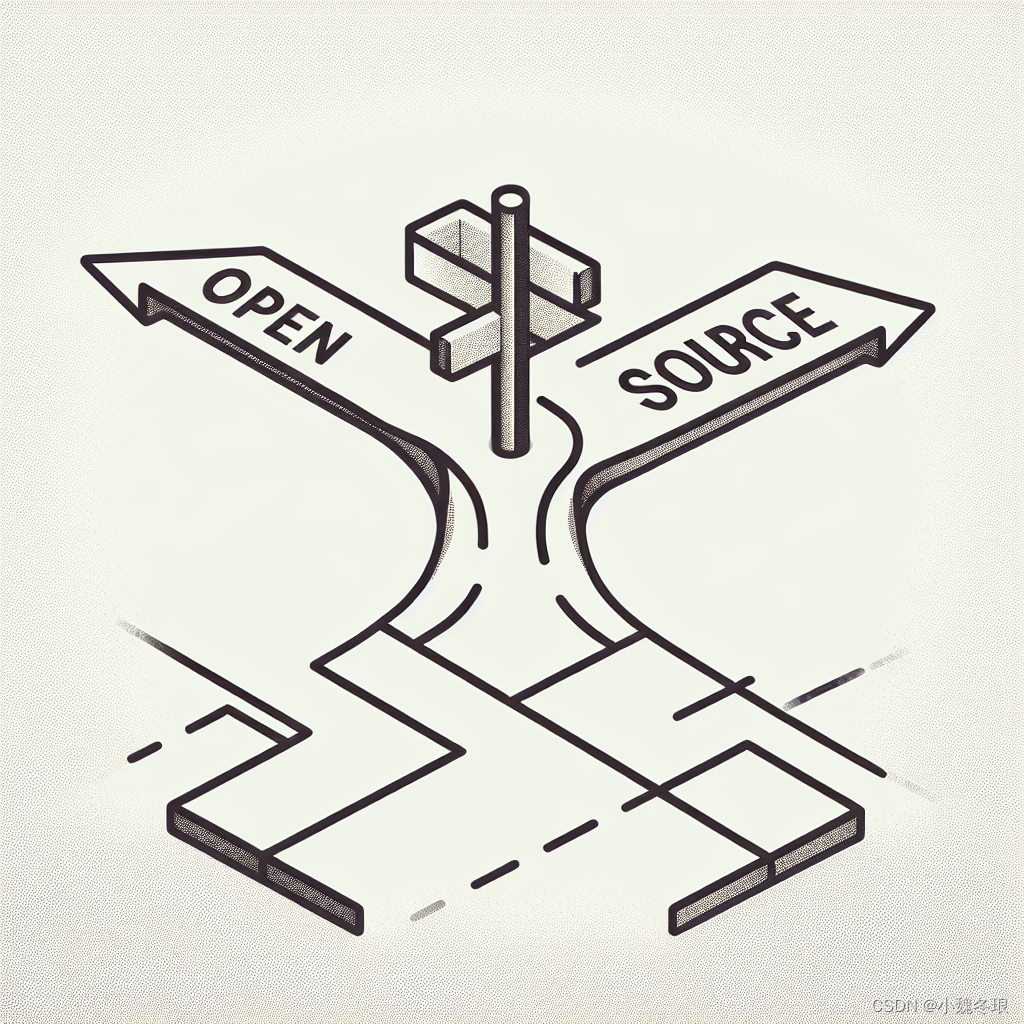
![[面试题]软件测试性能测试的常见指标在Linux系统中,一个文件的访问权限是 755,其含义是什么](https://img-blog.csdnimg.cn/direct/1a33e1c1502848d8b1d2f4ebbb7d1b80.png)